如何减小win7系统中WinSxS文件夹的“体重”
发布时间:2019-04-18 14:27:49 浏览数: 小编:wenxiang
在Win7系统的更新中,有个文件非常重要,就是WinSxS文件夹,如何想更新好Win7系统,就要先下载好一个新版本在WinSxS目录里面,但是我们的Win7系统的更新不是一次两次的,所以每次更新的时候,该WinSxS文件夹占用存储空间就会越来越大,那有什么方法,可以减小WinSxS文件夹的“体重”呢?
操作方法:
操作方法:
1、在C盘上单击右键,选择“属性”。如图所示:

2、在弹出的属性窗口中,点击“磁盘清理”按钮。如图所示:
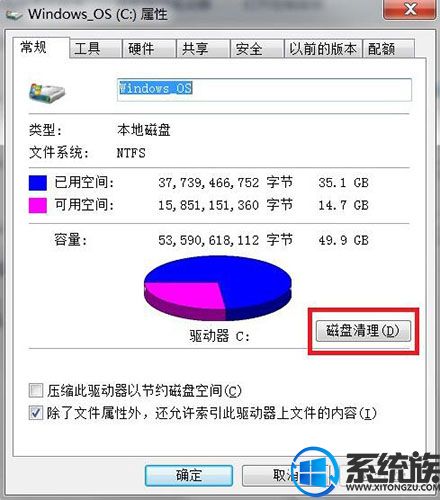
3、在弹出的磁盘清理窗口中(会有几秒中的“正在计算”窗口),点击“清理系统文件”按钮。如图所示:
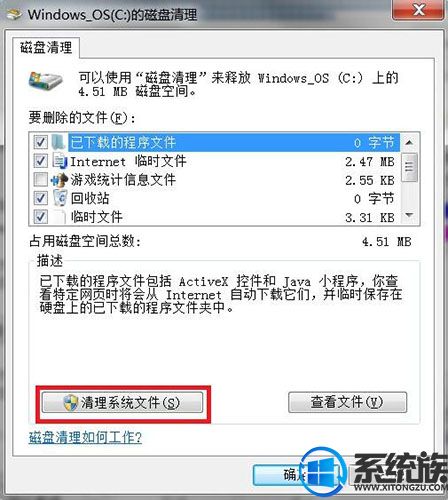
4、磁盘清理条目中会列出“Service Pack备份文件”(本机已经清理过,故显示0字节,通常是以GB为单位),勾选该条目前的复选框,点击“确定”按钮。如图所示:
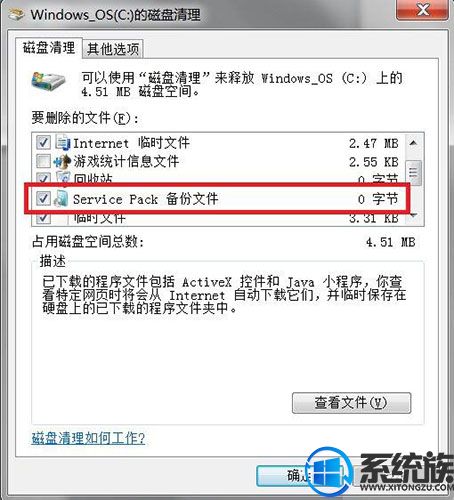
5、在弹出的对话框上点击“删除文件”。如图所示:
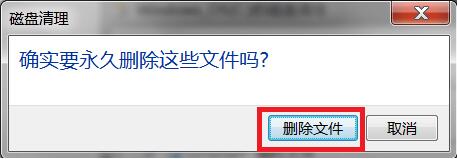
6、等待清理完毕后,重启计算机。如图所示:

注意事项:
关机时可能会显示“正在配置,请勿断开电源!”,重启后可能会再次自动重启,等待重启返回正常欢迎界面即可!
以上就是减小WinSxS文件夹占用Win7系统空间的方法,有需要的用户,可以按照以上步骤来操作,希望本篇对大家有帮助。


















